Jak odstranit filmy z iPadu
Co vědět
- V aplikaci Apple TV klepněte na Knihovna > Staženo > Upravit. Klepněte na kruh vedle filmu a potom klepněte na Vymazat > Smazat stahování.
- Další metoda: Otevřít Nastavení a klepněte na Všeobecné > Úložiště iPadu. Klepněte na ikonu aplikace TV a potom klepněte na Prohlédněte si videa z iTunes.
- Zobrazí se seznam filmů a televizních epizod. Klepněte Upravit. Klepněte na kruh vedle filmu, který chcete odstranit, a potom klepněte na Vymazat.
Tento článek vysvětluje, jak odstranit filmy ze svého iPad pro uvolnění místa a uspořádání obsahu. Pokyny se týkají iPadů s iOS 10.2 nebo novějším.
Jak odstranit filmy z iPadu pomocí aplikace Apple TV
Pokud jste si stáhli filmy z iTunes Store, jedním z nejjednodušších způsobů, jak je spravovat, je aplikace TV. Zde můžete odstranit celé filmy nebo jednotlivé televizní epizody.
-
Otevři Apple TV aplikace.
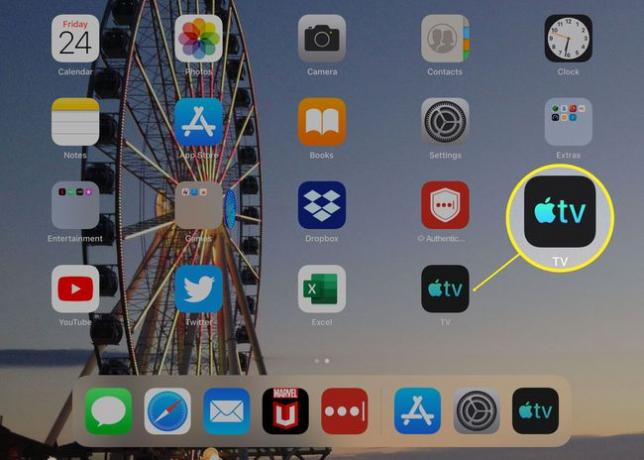
-
Klepněte Knihovna.
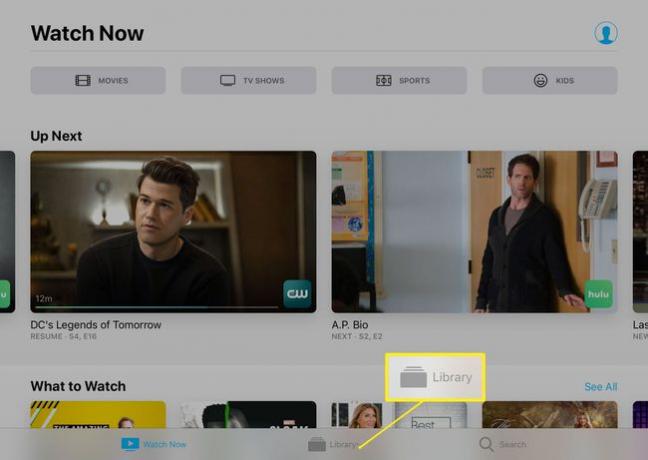
-
Klepněte Staženo.
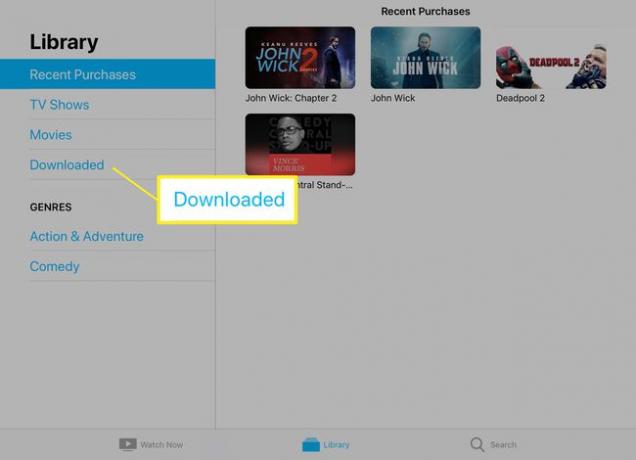
-
Klepněte Upravit.
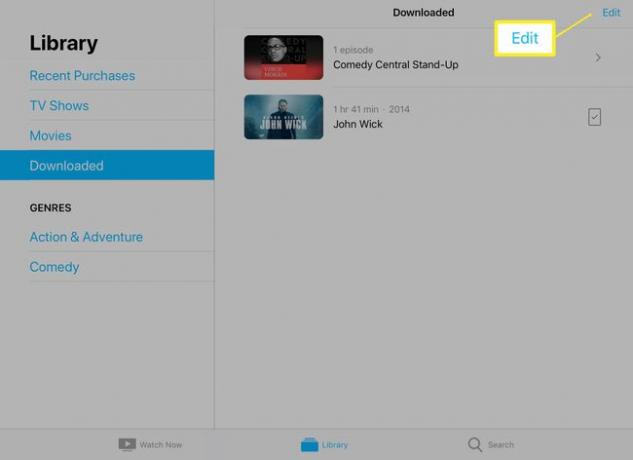
-
Klepněte na kruhy vedle filmů nebo televizních epizod, které chcete smazat.
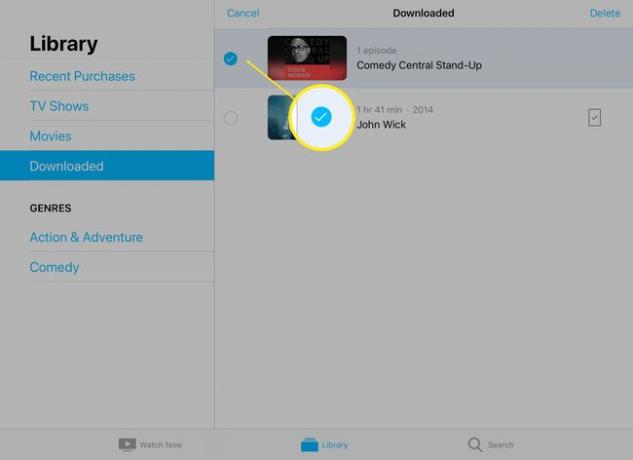
-
Klepněte Vymazat.
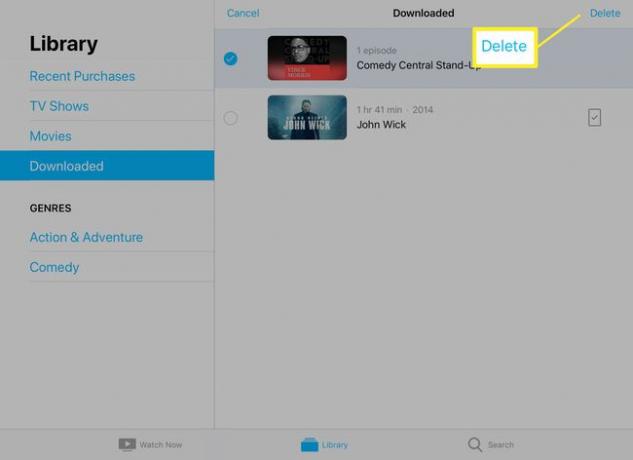
-
Otevře se dialogové okno s informací, že odstranění je trvalé. Klepněte Smazat stahování.
Filmy zakoupené v iTunes Store si můžete později znovu stáhnout, pokud použijete stejné Apple ID, které jste použili k jejich prvnímu nákupu.
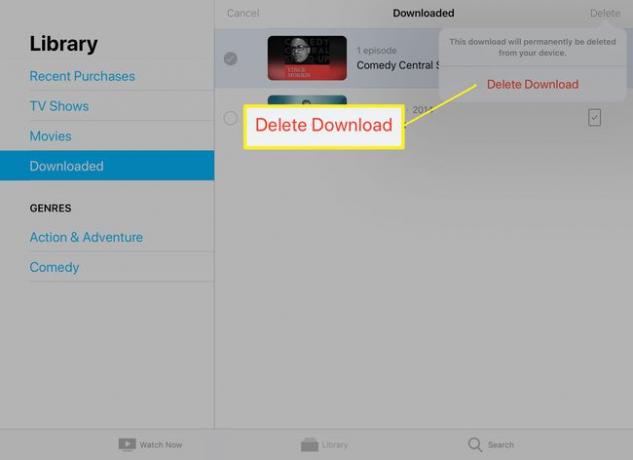
-
Případně klepněte na obdélník napravo od filmu a přejděte na možnost odstranění.
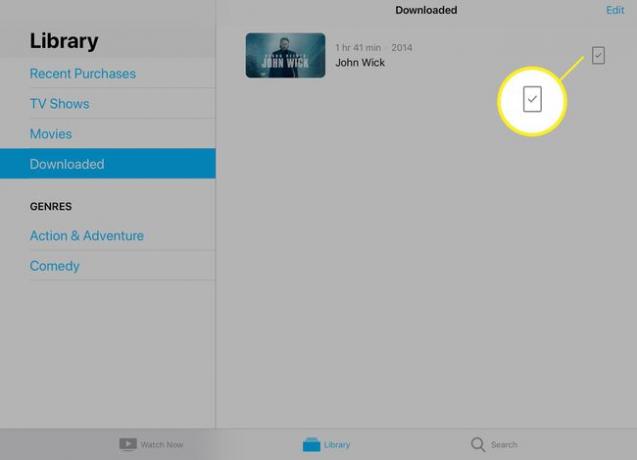
iPad smaže videa, která jste vybrali.
Jak odstranit filmy z iPadu pomocí aplikace Nastavení
Filmy z iPadu můžete také smazat pomocí aplikace Nastavení. Zde je návod.
-
Otevřeno Nastavení.
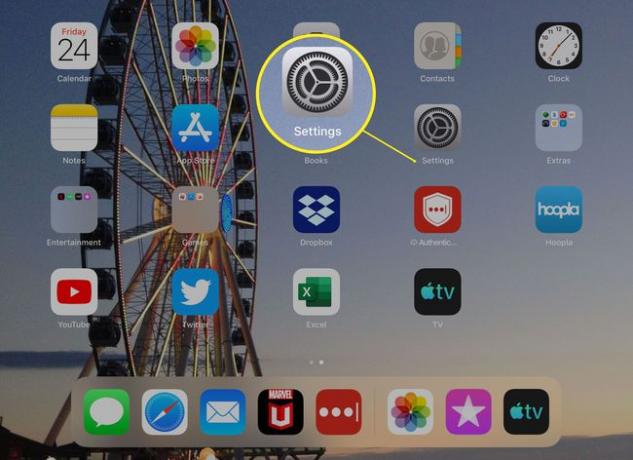
-
Klepněte Všeobecné.
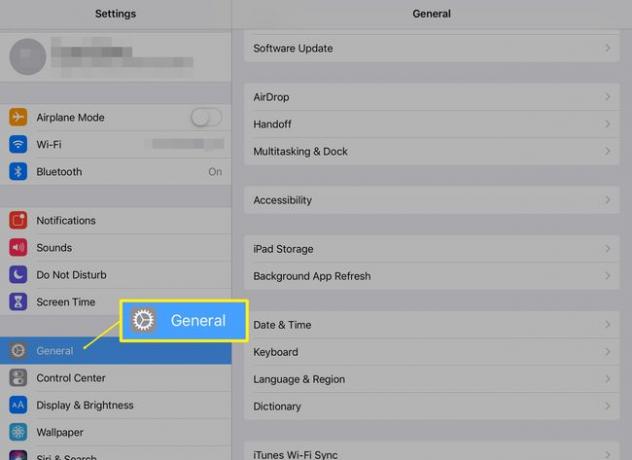
-
Klepněte Úložiště iPadu.
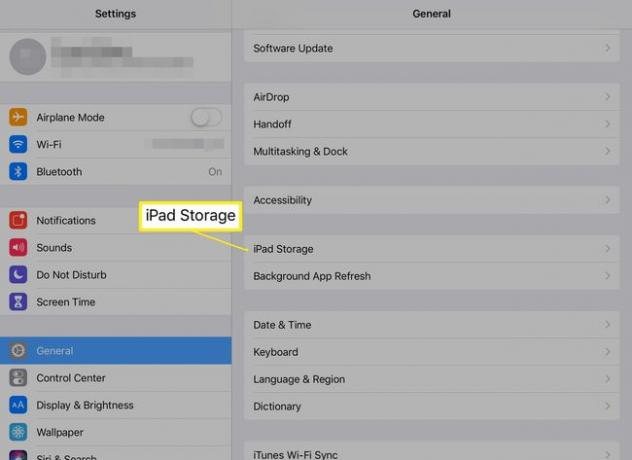
-
Klepněte na ikonu pro televize aplikace.
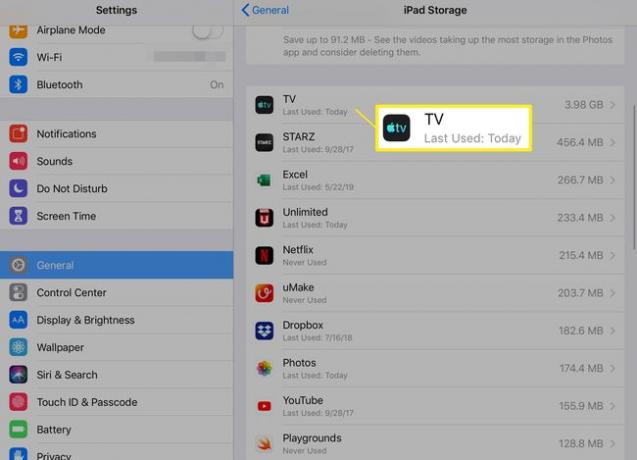
-
Klepněte Prohlédněte si videa z iTunes.
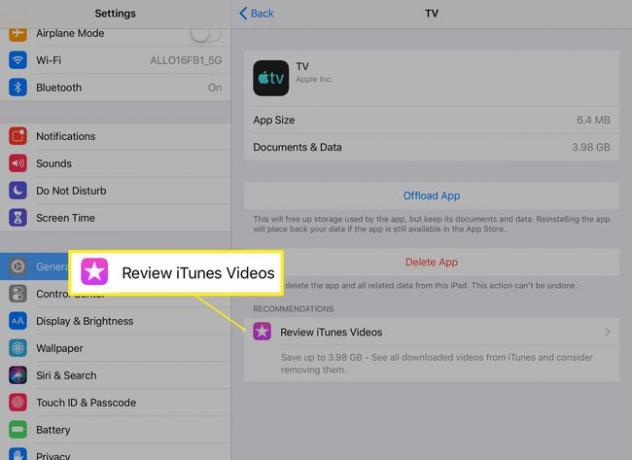
-
Filmy a televizní epizody, které jste si stáhli do iPadu, se zobrazí v seznamu vpravo. Klepněte Upravit.
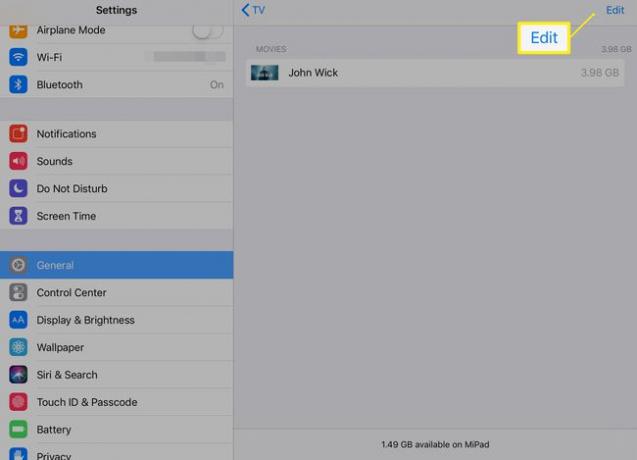
-
Klepněte na červený kroužek vedle filmu, který chcete odstranit.
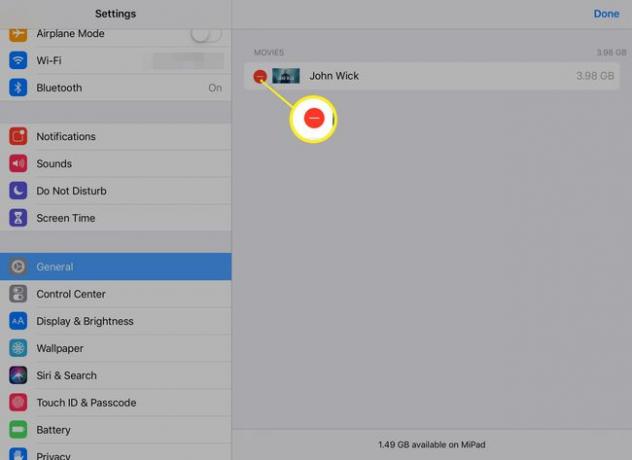
-
Klepněte Vymazat.
Pokud změníte názor, klepněte na Hotovo zrušit.
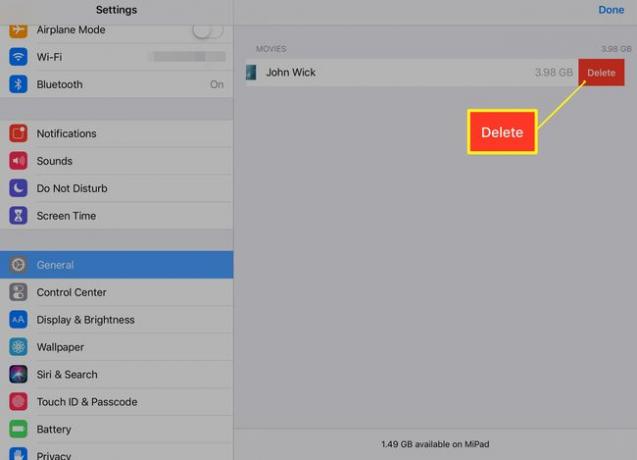
iPad smaže video, které jste vybrali. Prostřednictvím Nastavení můžete smazat pouze jedno video, takže zopakujte tyto kroky, abyste uvolnili více místa.
Občas si můžete všimnout, že soubory odstraněné z iPadu se zobrazují jako zálohy. S největší pravděpodobností je to způsobeno nastavením synchronizace. Aby se to nestalo, zastavit automatickou synchronizaci iTunes. To může způsobit, že budete v budoucnu provádět další kroky ke stahování filmů do zařízení.
